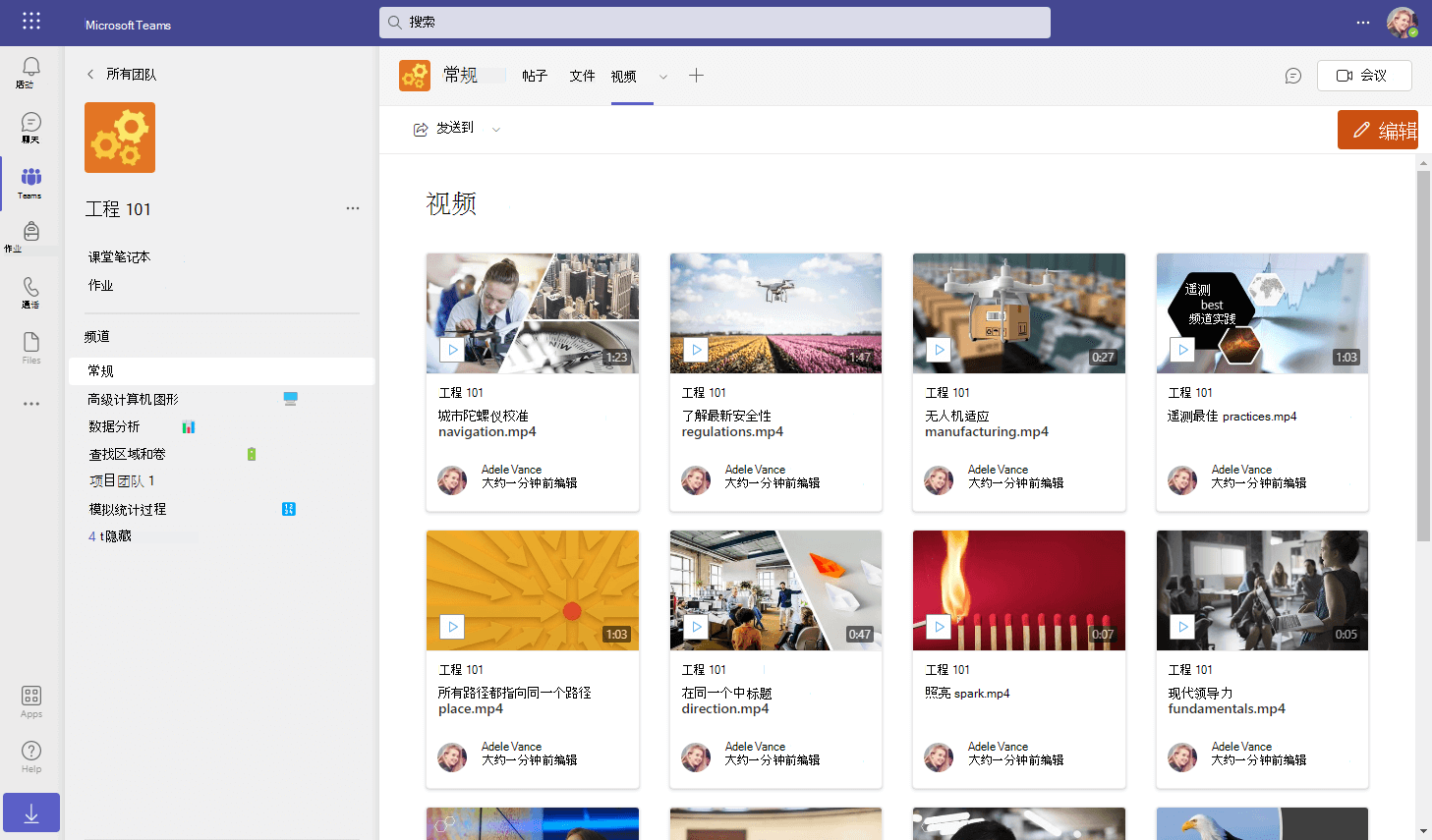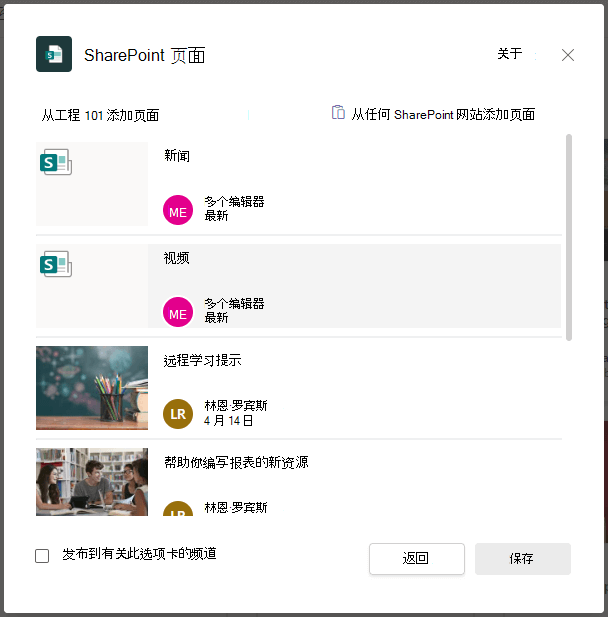通过频道选项卡中的 SharePoint 视频页面,在团队中精选视频和录制内容。 这是Clipchamp的视频播放器,以前是 Teams 中Stream (基于 SharePoint) 频道选项卡的一部分。
默认情况下,此 SharePoint 视频页面将显示最新的 36 个视频 & 录制文件上传到您的团队的文档库/文件选项卡。 可以通过更改 Web 部件设置、添加其他 Web 部件或向页面添加文本来自定义此默认页面。
将视频上传到团队
默认情况下,“视频”页显示存储在团队中所有频道的最新视频文件。 若要在“视频”页面上显示视频,请将视频上传到任何通道的“文件”。
-
在 Teams 中,选择 频道 页面
-
在通道名称右侧,选择“ 文件”
将“视频”页添加到 Teams 频道选项卡
-
在 Teams 中,选择 频道 页面
-
在频道名称右侧,选择选项卡栏上的 +以添加新选项卡
-
选择 SharePoint 或 SharePoint 页面选项卡应用
-
选择名为“视频”的页面
-
选中“发布到频道关于此选项卡”复选框,在 Teams 频道中自动生成并发布公告,让同事知道你已添加此选项卡
-
选择“ 保存”
自定义“视频”页
-
在团队中,选择 频道 页面
-
选择上面已创建的“视频”选项卡
-
选择菜单选项的选项卡旁边的向下箭头
-
通过更改页面上 Web 部件的设置、添加文本或添加其他 Web 部件,像对任何其他 SharePoint 页面一样对页面进行更改
-
选择 “发布”